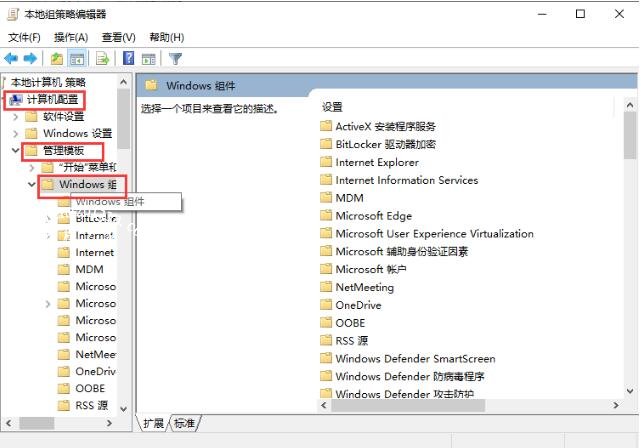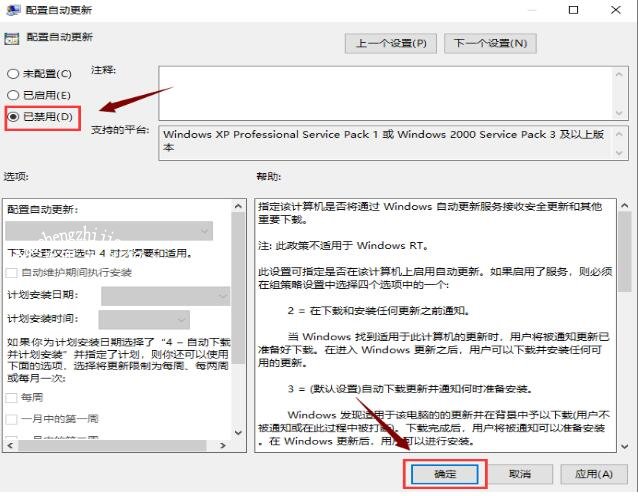自从安装完win10之后,下班回家不是在更新就是在更新的路上,这是很多win10用户的感慨,如果网速慢的用户更新又慢,该怎么办呢?其实我们可以组织系统自动更新,不会操作没关系,看看下面的教程轻松搞定。
win10怎么阻止系统自动更新:
1,敲击键盘“win+r”组合键,打开运行输入“gpedit.msc”按回车键进入。
2,进入本地组策略编辑器界面,依次展开“计算机配置”——>“管理模块”——>“Windows组件”,下一步。
3,找到“Windows更新”并点击展开,双击右侧的“配置自动更新”选项。
4,左上角选择“已禁用”,然后点击“确定”。
方法二
1,“win+r”组合键打开运行,输入“services.msc”按回车键进入。
2,进入服务界面,找到“Windows update”选项,并右键点击选择“属性”。
3,在属性窗口,将启动类型改为“手动”即可。
相关知识:win10为什么老是自动更新
win10总是更新是因为win10是推出不久的新系统,在有些方面还不够成熟稳定,所以微软才会频繁的对系统进行更新优化。
如果不喜欢系统频繁自动更新,可以关闭后台更新。
以上便是‘win10怎么阻止系统自动更新 win10为什么老是自动更新’的全部内容了,希望可以为大家带来帮助,如果你还想了解更多关于win10的技巧,可以进入教程之家网查询。